 Noch sicherer ist es, wenn Sie für die Sicherung der Daten eine andere Festplatte verwenden.
Noch sicherer ist es, wenn Sie für die Sicherung der Daten eine andere Festplatte verwenden.Hinweis für Anwender der Desktop Engine:
Die hier beschriebenen Management-Werkzeuge sind nicht in der MSDE (Microsoft SQL Server 2000 Desktop Engine) enthalten!
Achten Sie bitte darauf, dass Ihre Daten nicht nur oft genug gesichert, sondern auch gewartet werden. Deshalb empfehlen wir Ihnen von Anfang an einen entsprechenden Wartungsplan zu erstellen. Verwenden Sie also nicht den Assistenten "Datenbank sichern" (Bereich "Sicherung), sondern Neuer Wartungsplan (Bereich Wartung) - die einzelnen Schritte sind anschließend genau beschrieben -. Mit diesem Assistenten können Sie eine Reihe von zentralen Wartungstasks einrichten, die notwendig sind, um die Leistungsfähigkeit der Datenbank, die regelmäßige Sicherung der Datenbank zur Absicherung bei Systemausfällen und die Überprüfung auf Inkonsistenzen in der Datenbank sicherzustellen. Der Datenbankwartungsplanungs-Assistent erstellt einen Microsoft® SQL Server™-Auftrag, der diese Wartungstasks, insbesondere die Datensicherung und Datenpflege automatisch in geplanten Intervallen ausführt.
Die Sicherungsdateien werden bei Übernahme der Vorbelegungen im Festplattenverzeichnis \Mssql7\Backup gespeichert (Standard-Dateierweiterung = BAK). Dieses Verzeichnis sollten Sie in Ihre reguläre Datensicherung (z.B. Bandlaufwerk) mit einbeziehen.
 Noch sicherer ist es, wenn Sie für die Sicherung der Daten eine andere Festplatte verwenden.
Noch sicherer ist es, wenn Sie für die Sicherung der Daten eine andere Festplatte verwenden.
Im folgenden Beispiel zeigen wir Ihnen anhand von Abbildungen, wie einfach ein Datenbankwartungsplan definiert werden kann. Die dort vorgeschlagenen Einstellungen eignen sich insbesondere für kleinere FlowFact-Installationen (max. 10 bis 15 Arbeitsplätze). Dabei wird täglich eine sog. Dump-Datei der Datenbank erstellt (zwei Generationen), welche Sie in Ihre Datensicherung mit einbeziehen können. Eine Dump-Datei kann ohne weiteres während des laufenden Betriebs erzeugt werden. Sie stellt eine exakte Abbildung der Originaldatenbank dar.
Starten Sie zunächst den SQL Server Enterprise Manager (bzw. ab SQL Server 2005 SQL Server Management Studio) in der Start-Menü Programmgruppe Microsoft SQL Server XXX (XXX = SQL Server Version).
Erweitern Sie eine Servergruppe, dann den Server und wählen Sie die FlowFact Datenbank aus:
 .
.
Klicken Sie im Menü Extras auf Datenbank-Wartungsplaner... und klicken Sie im Willkommen-Dialog auf Weiter.
Der Assistent führt Sie Schritt für Schritt durch die einzelnen Einstellungen, welche bereits sinnvoll vorbelegt sind. Evlt. Fragen beantwortet Ihnen die Onlinehilfe (Schaltfläche Hilfe). Übernehmen Sie nun einfach die Einstellungen, gemäß folgender Abbildungen...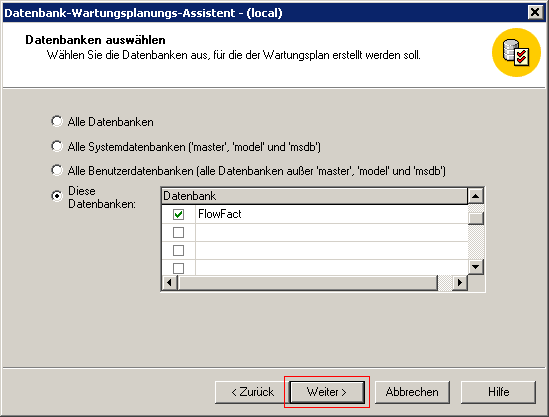
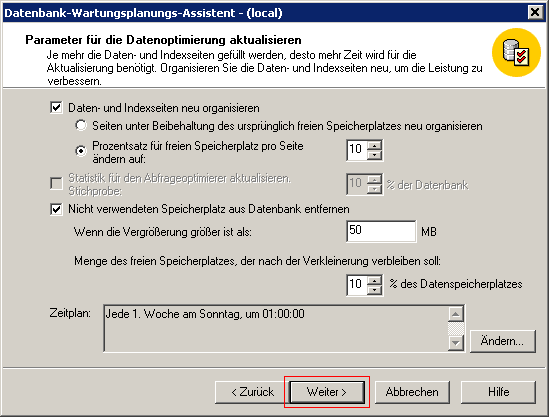
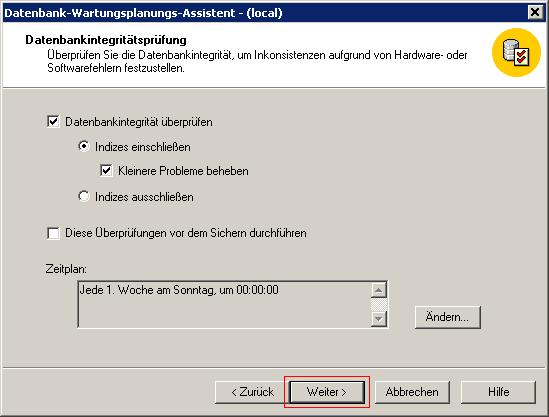
Wir empfehlen eine tägliche Sicherung (z.B. um 19 Uhr). Klicken sie deshalb auf Ändern, um den Zeitplan anzupassen... 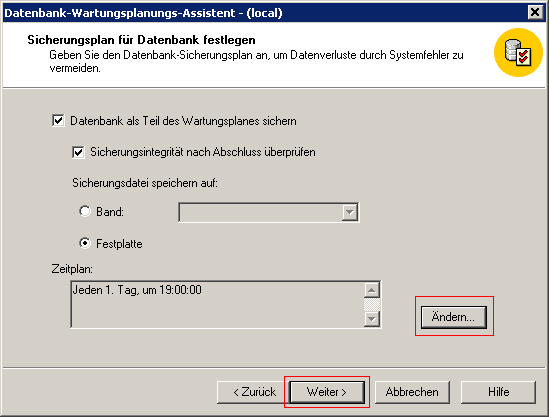
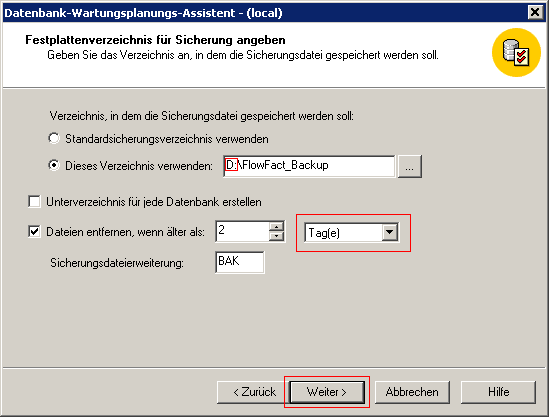
Wenn möglich, sollten die Sicherungsdaten auf einer anderen Festplatte gespeichert werden!
Sollte das Verzeichnis noch nicht existieren, erhalten Sie die folgenden Meldung, die Sie bitte mit JA beantworten:
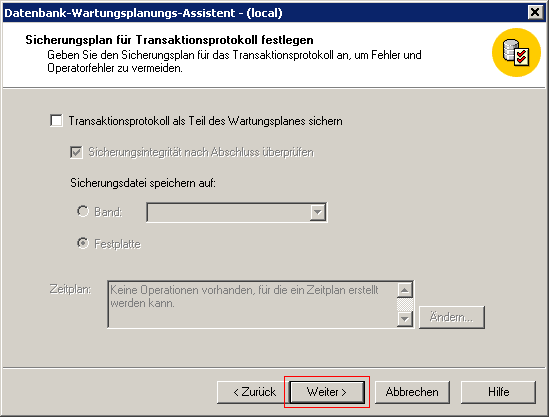
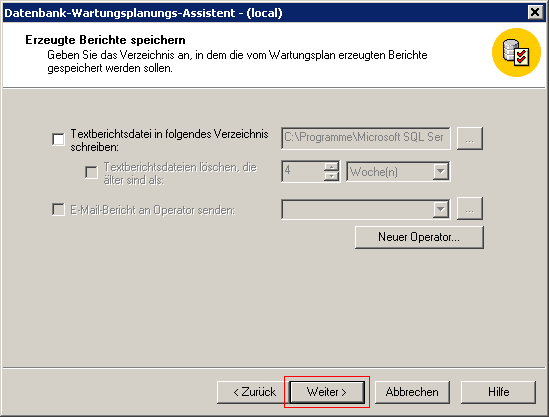
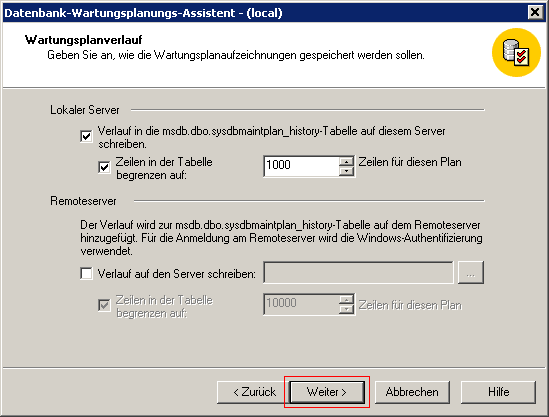
Geben Sie Ihrem Wartungsplan einen verständlichen Namen... 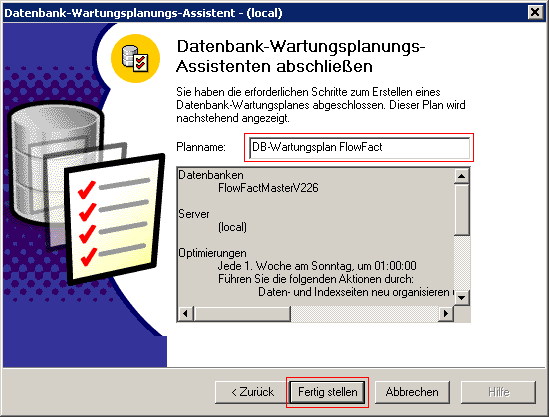
... und bestätigen Sie Ihre Eingaben durch Klick auf die Schaltfläche Fertig stellen.
Anschließend erhalten Sie die folgende Meldung, welche Sie bitte durch Klick auf OK schliessen:
 SEHR WICHTG!
SEHR WICHTG!
Damit Ihre Einstellungen künftig automatisch ausgeführt werden, müssen Sie unbedingt den SQL-Serveragent aktivieren. Öffnen Sie dazu den SQL Server Dienst-Manager (Doppelklick auf Symbol  im Uhrzeit-Bereich Ihrer Taskleiste), stellen Sie im Listenfeld Dienste den Eintrag SQL Server Agent ein und klicken Sie anschließend auf die Schaltfläche Starten/Weiter:
im Uhrzeit-Bereich Ihrer Taskleiste), stellen Sie im Listenfeld Dienste den Eintrag SQL Server Agent ein und klicken Sie anschließend auf die Schaltfläche Starten/Weiter: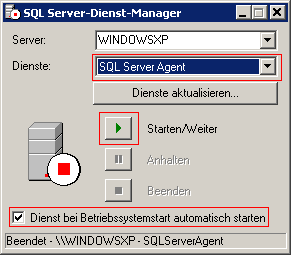
Vergessen Sie bitte nicht, die Funktion Dienst bei Betriebssystemstart automatisch starten zu aktivieren (Häkchen).
 Beziehen Sie künftig unbedingt die Sicherungs-Dateien bzw. deren Ordner in Ihrer Datensicherungs-Software mit ein. Haben Sie die obigen Beispiel-Eingaben übernommen, finden Sie die Sicherungsdateien im Ordner D:\FlowFact_Backup. Die Namen der Sicherungsdateien werden automatisch erzeugt, wie z.B. flowfact_db_199912202000.BAK, wobei 199912202000 der Timestamp ist.
Beziehen Sie künftig unbedingt die Sicherungs-Dateien bzw. deren Ordner in Ihrer Datensicherungs-Software mit ein. Haben Sie die obigen Beispiel-Eingaben übernommen, finden Sie die Sicherungsdateien im Ordner D:\FlowFact_Backup. Die Namen der Sicherungsdateien werden automatisch erzeugt, wie z.B. flowfact_db_199912202000.BAK, wobei 199912202000 der Timestamp ist.
Starten Sie zunächst den Enterprise Manager in der Programmgruppe Microsoft SQL Server (Start-Menü).
Erweitern Sie eine Servergruppe, dann den Server und wählen Sie unter Verwaltung den Eintrag Datenbankwartungspläne aus:
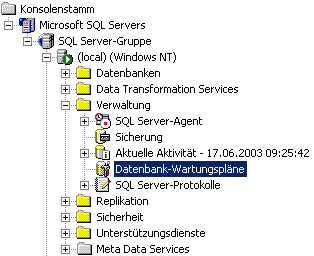 .
.
Klicken Sie im rechten Bereich des Enterprise Managers Ihren Wartungsplan mit der rechten Maustaste an und wählen Sie im darauf folgenden Einblendmenü den Eintrag Eigenschaften aus_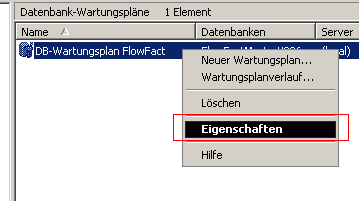
Im darauf folgenden Dialog, stehen Ihnen alle notwendigen Registerkarten zur Verfügung, um dort evtl. Änderungen vorzunehmen.